Revit绘制一个可以参变的八边形部件的操作方法
 发布于2025-05-03 阅读(0)
发布于2025-05-03 阅读(0)
扫一扫,手机访问
1.点击【创建】选项卡下的【拉伸】命令,使用【外接多边形】命令在圆心处绘制八边形。
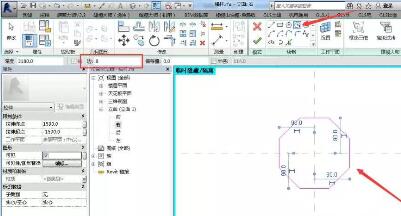
2.选择【注释】选项卡下的【对齐】命令标注八边形边长,并为其添加参数名称为【八边形边长】,(注:标注尺寸时要选端点进行对齐标注,并且要选择中心线将边长等分)。

3.将另外三边边长用同样的方法进行标注,如下图所示(注:此时,同样要选择端点进行对齐)。
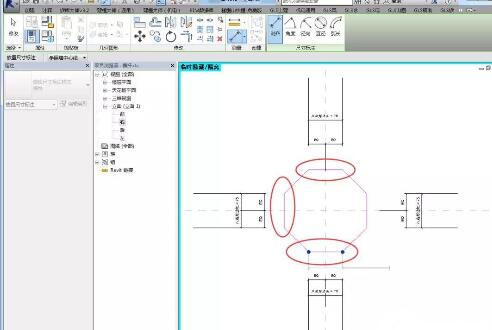
4.标注另外两个端点之间的距离,添加尺寸与中心线等分,将两个点之间的距离并命名为【八边形直径】。
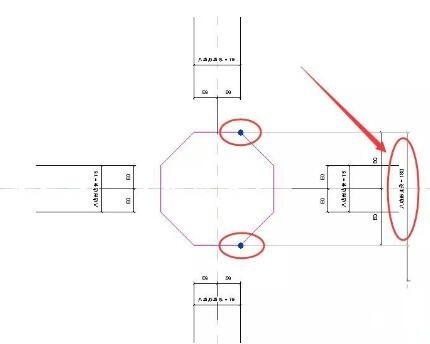
5.打开【族类型】对话框,编辑公式八边形直径=cos(45°) * 八边形边长 * 2 + 八边形边长,如图所示。
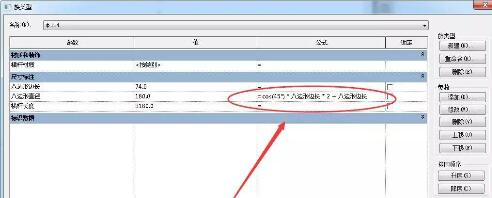
6.最后在将另外的三边按照同样的方式标注【八边形直径】尺寸。
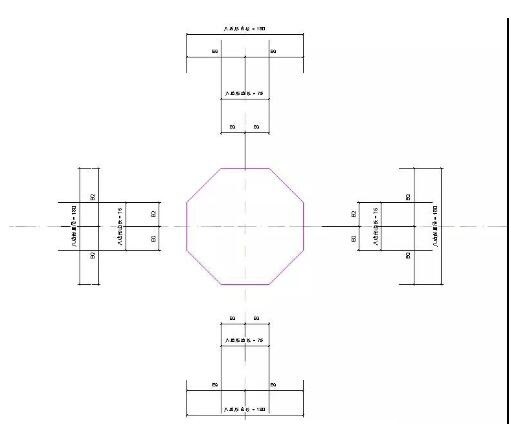
本文转载于:https://xiazai.zol.com.cn/jiqiao/116863.html 如有侵犯,请联系admin@zhengruan.com删除
产品推荐
-

售后无忧
立即购买>- DAEMON Tools Lite 10【序列号终身授权 + 中文版 + Win】
-
¥150.00
office旗舰店
-

售后无忧
立即购买>- DAEMON Tools Ultra 5【序列号终身授权 + 中文版 + Win】
-
¥198.00
office旗舰店
-

售后无忧
立即购买>- DAEMON Tools Pro 8【序列号终身授权 + 中文版 + Win】
-
¥189.00
office旗舰店
-

售后无忧
立即购买>- CorelDRAW X8 简体中文【标准版 + Win】
-
¥1788.00
office旗舰店
-
 正版软件
正版软件
- CrystalDiskInfo怎么设置邮件_CrystalDiskInfo设置邮件教程
- 1、首先,打开CrystalDiskInfo。2、然后,点击功能。3、接着,点击警告功能。4、最后,点击邮件设置就可以设置邮件。
- 16分钟前 0
-
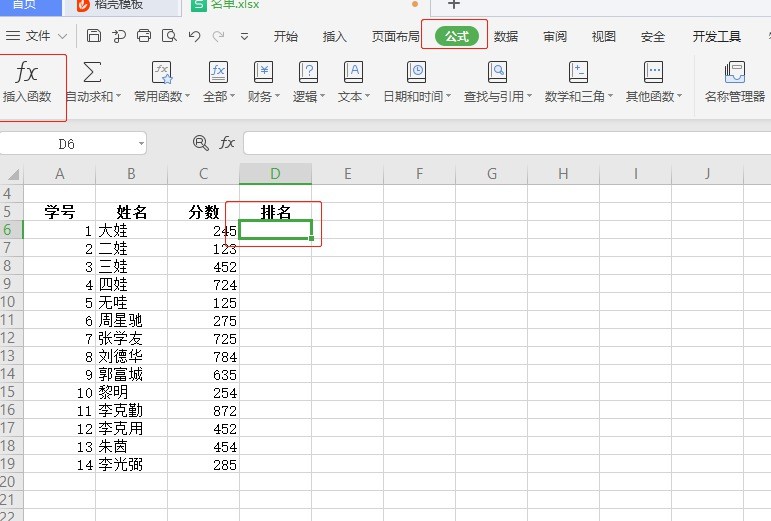 正版软件
正版软件
- WPS表格技巧之不改变名单顺序快速排名 WPS表格不改变名单顺序快速排名的方法
- 1.选中单元格,选择公式>插入函数。2.在查找函数中输入rank,选中rank函数,点击确定。3.数值输入分数的单元格。4.在引用框中,这里要引用的数值是C6~C19,用【$】符号绝对引用。排位方式【0】代表降序排列,非零时则为升序。点击确定。5.双击右下角,快速填充。按学号顺序的排名就好啦
- 31分钟前 0
-
 正版软件
正版软件
- 谷歌浏览器怎么打开消息推送?谷歌浏览器开启消息推送方法
- 谷歌浏览器怎么开启推送通知?谷歌浏览器是一款简洁网页浏览软件,非常流畅好用,用户可以快速并稳定的进行网站浏览,有的用户想要获得更多的信息,打算开启信息推送通知,但大部分用户都不知道如何操作?下面小编就来为大家介绍一下吧。 开启方法 1、打开谷歌浏览器,点击右上角三点,选择设置。 2、进入设置后,点击左上叫三条杠再选择“隐私设置和安全性”。 3、找到“网站设置”并打开。 4、打开网站设置受找到“通知”。 5、打开通知后点
- 45分钟前 谷歌浏览器 消息推送 0
-
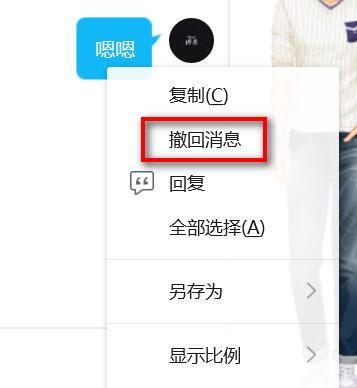 正版软件
正版软件
- 企业QQ中进行撤回消息的操作教程
- 打开企业QQ进行登录,找到需撤回的QQ消息,鼠标右键单击该条消息,点击选项卡中的撤回消息。撤回成功后就可以看到有撤回提示。但当发送的消息超过2分钟之后是不可以撤回的。
- 55分钟前 0
-
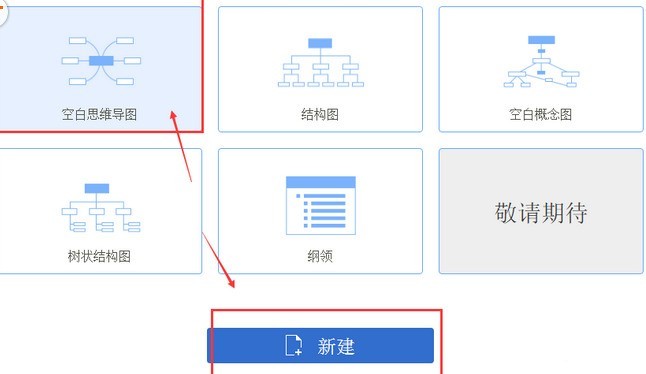 正版软件
正版软件
- mindmanager开启全屏模式的方法介绍
- 首先打开你电脑上准备好了的思维导图软件,点击新建模版这时创建好模版以后点击创建节点开始绘制你的思维导图然后左边的工具栏可以为你的节点添加表情图片等接下来我们点击左上角的文件按键选择工具然后在新弹出的小窗口中选择全屏模式也可以按F11键选择最后我们点击完成就能变成全屏模式,右下角的+-号可以选择缩放
- 1小时前 22:24 0
最新发布
相关推荐
热门关注
-

- Xshell 6 简体中文
- ¥899.00-¥1149.00
-

- DaVinci Resolve Studio 16 简体中文
- ¥2550.00-¥2550.00
-

- Camtasia 2019 简体中文
- ¥689.00-¥689.00
-

- Luminar 3 简体中文
- ¥288.00-¥288.00
-

- Apowersoft 录屏王 简体中文
- ¥129.00-¥339.00








